练习:创建基本的模型驱动应用
在本单元中,您会使用 Microsoft Power Apps 环境中提供的某个标准实体来创建模型驱动应用。
重要提示
本动手实验假设您有一个可使用的 Dataverse 实例。 如果您没有可使用的实例,可以在此处获取 30 天 Power Apps 试用计划。
重要提示
如果您使用公司电子邮件地址注册 Power Apps 试用版,并且您的公司已在使用 Power Apps,则试用版将添加到贵组织的当前租户中。 如果您的当前 Microsoft 帐户尚不具备必要的权限,您可能无法将表添加到试用版中。 在这些情况下,您可以注册一个不使用您的工作或学校帐户的新试用帐户。 您可以在此处找到有关如何执行此操作的说明。
创建模型驱动应用
创建空白模型驱动应用
使用您的组织帐户登录 Power Apps。
选择所需环境或创建一个新环境。
使用左侧的导航,选择 + 创建。
在创建应用页面的开始位置部分中,选择空白应用。
在“创建”屏幕上,选择基于 Dataverse 的空白应用,然后单击创建。
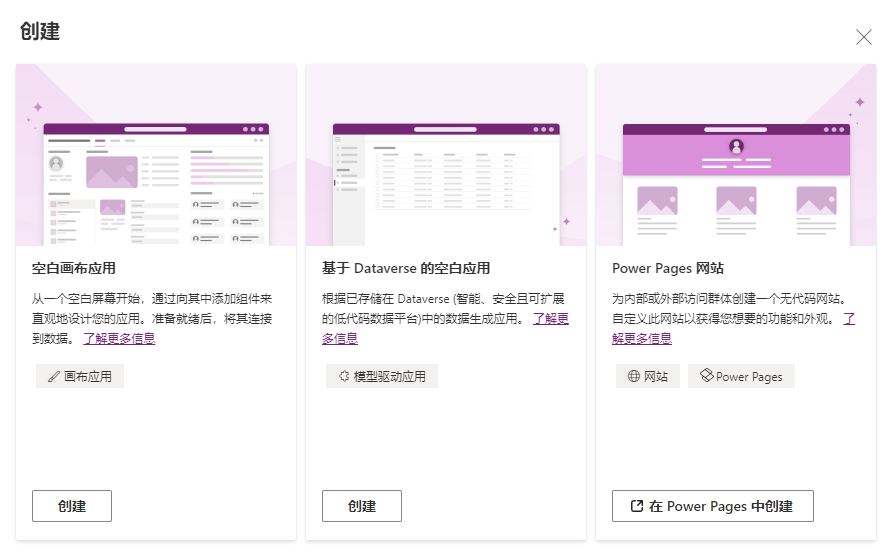
在新的模型驱动应用页上,输入应用的名称和描述。 (例如,在名称中输入“我的第一个应用”,在描述中输入“我的第一个模型驱动应用程序”。)
几分钟后便会显示您的新应用。

向您的应用添加“帐户”表
您可以使用应用程序设计器向您的应用添加页面。
如有必要,请使用左侧导航,选择显示或隐藏菜单名称按钮(外观像 3 条横线),以显示菜单名称。
将鼠标悬停在“导航 上,选择省略号,然后选择 新建组。 在屏幕右侧,将“标题”更改为客户。
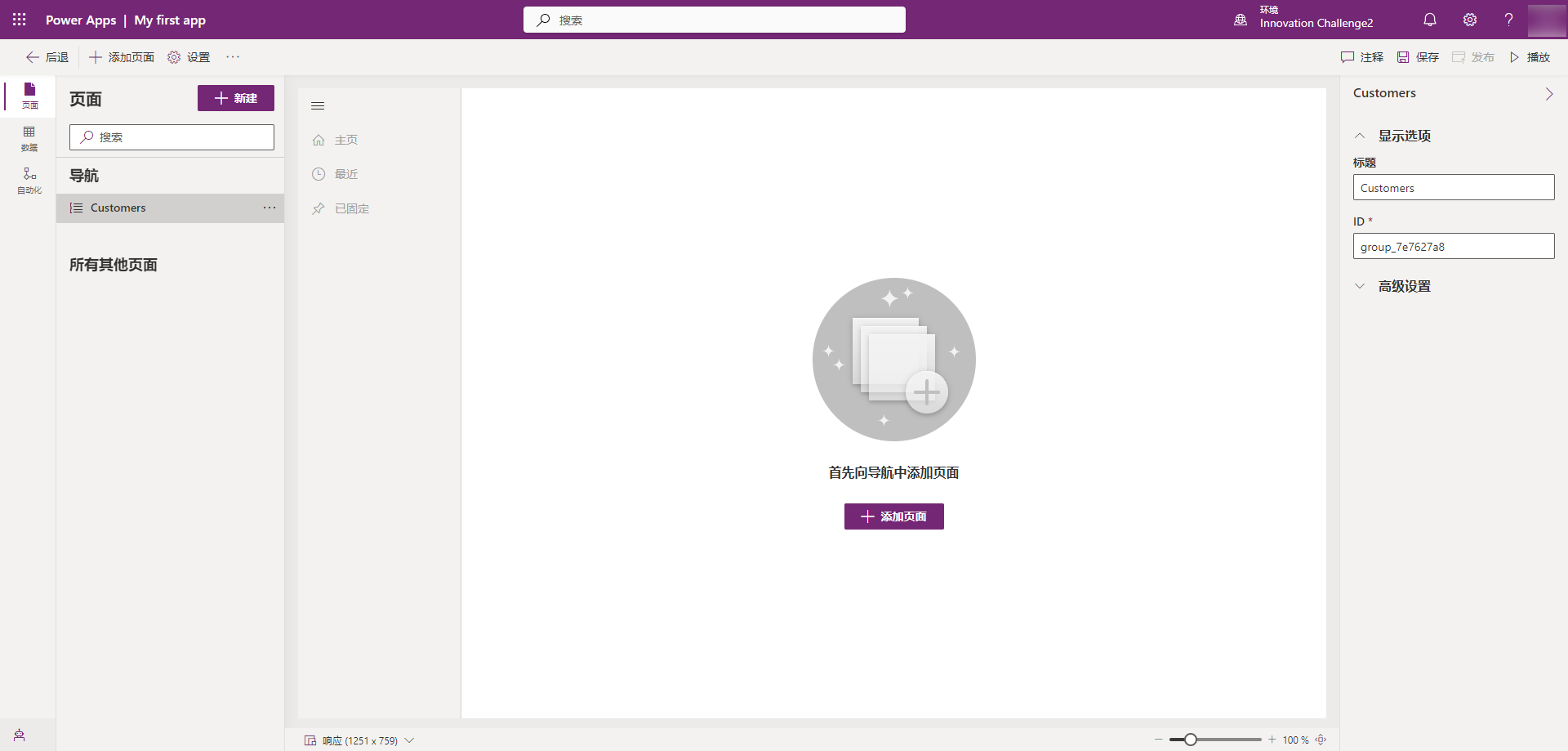
使用顶部命令栏,选择 + 添加页面按钮。
在“添加页面”屏幕上,选择 Dataverse 表。
在“选择表”屏幕上,选择 客户 ”,然后选择“ 添加 ”按钮。
注意
您的环境可能不包含帐户表。 如果是这样,您需要创建一个帐户表。 转到主屏幕,选择 表”,然后选择 + 新建表”。 在顶部操作栏上,选择 新建表”。 在显示的窗体中,选择 创建新表”。 在顶部操作栏上,选择 + 新建表”。 在显示的窗体中,选择 描述新表。 在“描述新表 的目的”中,写入“帐户”并选择 生成。 生成表后,选择 保存”并退出。
向您的应用添加窗体和视图
现在,我们已向应用中添加了一个表,接下来我们将指定应与应用程序结合使用的“帐户”窗体和视图。
使用左侧的导航,选择页面。
展开 帐户 ”并选择 帐户”窗体。
在屏幕右侧,选择 新建窗体”。
从显示的窗体列表中,选择帐户。
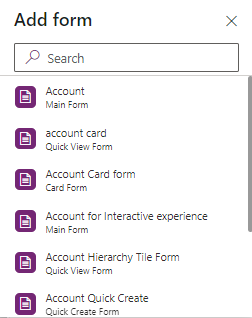
在左侧的页面下,选择帐户视图。
在屏幕右侧,选择 新建视图”。
选择“我的活跃帐户 视图。
再次选择添加视图。
选择有效客户。
选择添加视图。
选择无效客户。
我的有效客户
有效客户
无效客户
向您的应用添加“联系人”页面
接下来,我们将向应用程序中添加另一个表。 在本示例中,我们将添加“联系人”表,因为客户可能是帐户,也可能是联系人。
在顶部命令栏中,选择 + 添加页面 ”按钮。
在“添加页面”屏幕上,选择基于表的视图和窗体,然后选择下一步按钮。
在搜索字段中,输入联系人,然后选择联系人表。
选择添加按钮。
保存并发布您的应用
至此,您已成功创建了自己的第一个模型驱动应用程序,接下来让我们做好准备来使用它。
在顶部命令栏中,选择保存按钮。
应用程序保存成功后,请选择发布按钮。
要测试您的应用程序,请选择播放按钮。
注意
您的环境中可能没有任何数据。 选择“帐户”或“联系人”并添加一些示例记录以测试功能。